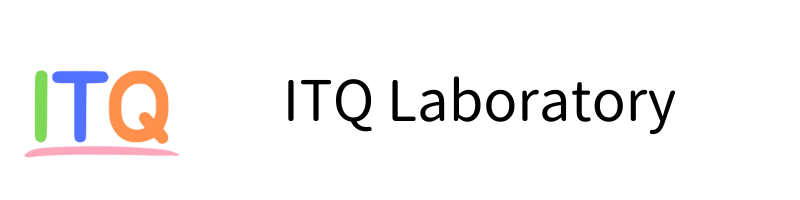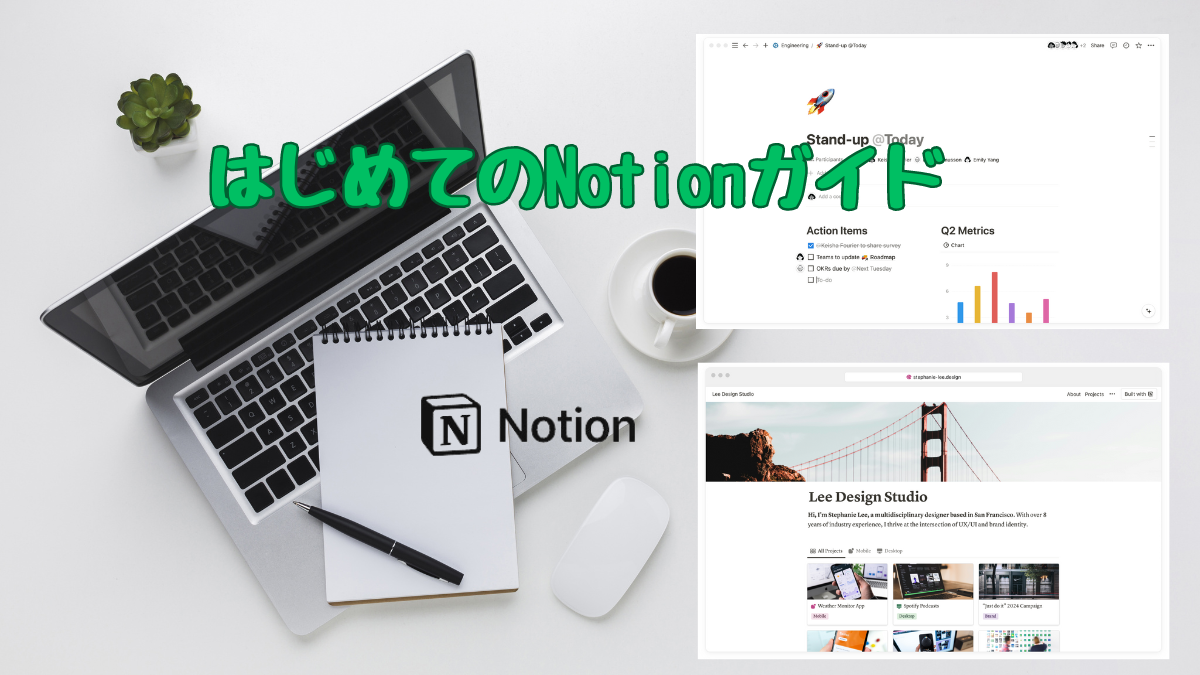1. Notionとは – オールインワンのワークスペースツール
Notionは、ノート、タスク管理、データベース、ウィキなどの機能を1つのプラットフォームに統合したオールインワンのワークスペースツールです。従来のツールが個別の機能に特化していたのに対し、Notionはこれらの機能を柔軟に組み合わせることができます。テキスト、画像、表、リスト、データベースなど、さまざまな要素を自由に配置し、自分だけの理想的なワークスペースを作り上げることができるのが大きな特徴です。
参考資料
- Notion公式ガイド: https://www.notion.so/help/guides
2. Notionの基本概念を理解しよう
Notionを使い始める際に重要なのは、その基本概念を理解することです。しかし、一度に全てを理解するのは難しいです。以下にNotionの主要な概念を詳しく説明しますので、まずは言葉に慣れるところから始めましょう。
2.1. ページ
ページはNotionの基本単位で、文書やプロジェクトの単位となります。1つのページは複数のブロックで構成され、階層構造を持つことができます。例えば、「プロジェクトA」というページの中に「タスクリスト」「会議録」「リソース」などのサブページを作成できます。
2.2. ブロック
ブロックはページ内の各要素を指します。テキスト、見出し、画像、リスト、表、埋め込みコンテンツなど、さまざまな種類のブロックがあります。ブロックは自由に追加、移動、削除が可能で、「/」コマンドを使って簡単に挿入できます。
2.3. データベース
データベースは情報を構造化して管理するための機能です。タスク管理、プロジェクト追跡、顧客情報管理など、様々な用途に使用できます。データベースは複数の「プロパティ」(列)を持ち、各行がひとつのアイテムとなります。
2.4. ビュー
データベースの情報を異なる形式で表示する機能です。同じデータを目的に応じてテーブル、カレンダー、カンバン、ギャラリーなど様々な形式で表示できます。これにより、同じ情報を多角的に見ることができます。
2.5. リレーション
データベース間の関連付けを行う機能です。例えば、「プロジェクト」データベースと「タスク」データベースを関連付けることで、各タスクがどのプロジェクトに属しているかを管理できます。
これらの概念を理解し、組み合わせることで、Notionの真の力を引き出すことができます。初心者の方は、まずページとブロックの操作に慣れ、徐々にデータベースやビューの活用へと進んでいくことをおすすめします。
参考資料
- Notion公式ドキュメント: https://www.notion.so/help/intro-to-databases
3. Notionの基本操作
Notionの基本操作は直感的です。アカウントを作成し、ワークスペースを設定したら、「+」ボタンでページを作成します。ページ内では「/」コマンドを使って様々なブロックを追加できます。テキスト入力、画像のドラッグ&ドロップ、リストの作成など、基本的な編集操作はワープロソフトと似ています。ブロックは自由に移動、複製、削除が可能で、階層構造を作ることもできます。これらの基本操作を習得することで、Notionの世界が大きく広がります。
参考資料
- Notion公式チュートリアル: https://www.notion.so/help/getting-started
4. データベースを使いこなそう
Notionのデータベースは、情報を効率的に管理し、整理するための強力なツールです。初心者の方にとっては少し難しく感じるかもしれませんが、基本を理解すれば非常に便利な機能です。
まず、データベースとは何かを簡単に説明しましょう。データベースは、構造化されたデータを保存し、管理するためのシステムです。Notionのデータベースは、スプレッドシートのように行と列で構成されていますが、より柔軟で多機能です。
4.1. Notionでデータベースを作成するには
- 新規ページを作成し、「/database」と入力します。
- データベースの種類(テーブル、ボード、カレンダー、リスト、ギャラリー)を選択します。
- プロパティ(列)を設定します。例えば、タスク管理なら「タスク名」「締切日」「担当者」「状態」などのプロパティを設定します。
4.2. Notionデータベースの魅力
データベースの魅力は、同じデータを様々な方法で表示できることです
- テーブルビュー:スプレッドシートのような表形式で表示
- ボードビュー:カンバンボードのように列で分類して表示
- カレンダービュー:日付に基づいてカレンダー形式で表示
- リストビュー:シンプルなリスト形式で表示
- ギャラリービュー:画像を中心に表示
これらのビューを使い分けることで、同じデータを目的に応じて多角的に見ることができます。例えば、プロジェクト管理では、全体をテーブルビューで把握し、進捗状況をボードビューで確認し、締め切りをカレンダービューで管理するといった使い方ができます。
データベースを使いこなすコツは、自分のニーズに合わせてカスタマイズすることです。プロパティの種類や表示方法を工夫し、フィルターやソート機能を活用することで、より効率的な情報管理が可能になります。
参考資料
- Notion公式ガイド(データベース): https://www.notion.so/help/guides/databases-101
5. Notionの便利な機能
Notionには多くの便利な機能があります。以下に主な機能を列挙します。これも、まずはこんなことができるんだということを、サッとみていただければ充分です。
- テンプレート:よく使う形式のページやデータベースを素早く作成できる
- リレーションとロールアップ:データベース間の関連付けや集計が可能
- 共同編集:チームでのリアルタイムな協力作業が実現
- 共有設定:特定のページやデータベースを外部の人と共有可能
- バージョン履歴:変更履歴を確認し、以前のバージョンに戻すことが可能
- コメント機能:特定の部分にコメントを追加し、議論や feedback を行える
- リマインダー:タスクや締め切りの通知を設定可能
- 埋め込み:外部サイトやツールの内容をページ内に埋め込み可能
- エクスポート:ページやデータベースを様々な形式でエクスポート可能
- API連携:他のツールやサービスとの連携が可能
- モバイルアプリ:スマートフォンやタブレットからもアクセス可能
- ダークモード:目に優しい暗い色調のインターフェースに切り替え可能
- 検索機能:ワークスペース内の情報を素早く検索可能
- ブロック参照:他のページやデータベースの内容を参照して表示可能
- 数式:データベース内で計算や条件分岐が可能
これらの機能を活用することで、Notionの真価を発揮し、より効率的で柔軟な情報管理が可能になります。
参考資料
- Notion公式ブログ(新機能紹介): https://www.notion.so/blog/
6. Notionの活用例
Notionは非常に柔軟なツールであり、様々な用途に活用できます。以下に主な活用例を列挙します。この中の、どれかひとつを活用できれば、まずは充分です。全部使わなくちゃと思う必要はありません。あなたのニーズにあった活用例はありましたか?
- タスク管理:個人やチームのToDoリスト作成、進捗管理
- プロジェクト管理:プロジェクトの計画、タスク割り当て、進捗追跡
- ナレッジベース:会社の規則、手順書、FAQなどの情報集約
- 会議ノート:議事録の作成、アクションアイテムの追跡
- 個人の日記:日々の記録、振り返り
- 読書ノート:読んだ本の要約、感想の記録
- 旅行計画:旅程、予約情報、持ち物リストの管理
- レシピ管理:料理レシピの収集、整理
- 家計簿:収支の記録、予算管理
- 習慣トラッキング:日々の習慣の記録、目標達成の追跡
- ブログ記事の下書き:アイデアの整理、記事の執筆
- 顧客管理:顧客情報の記録、対応履歴の管理
- 製品開発:アイデアの収集、機能要件の管理
- 学習管理:授業ノート、課題の管理、学習計画の作成
- イベント計画:イベントの詳細、タスク、参加者リストの管理
- ポートフォリオ:作品や実績の整理、表示
- 目標設定と追跡:短期・長期目標の設定、進捗管理
- リサーチ:情報の収集、整理、分析
- ウィキ:チームや組織の知識ベースの構築
- ブックマーク管理:ウェブページの保存、整理
これらの活用例は、Notionの柔軟性を示す一部に過ぎません。ユーザーの創造性次第で、さらに多様な使い方が可能です。Notionの特徴を活かし、自分なりの使い方を見つけることが重要です。
参考資料
- Notion公式テンプレートギャラリー: https://www.notion.so/templates
7. Notionに慣れるためのコツ
Notionに慣れるには、「すべてがデータベース」という思考の転換が鍵です。情報を構造化して考えることで、Notionの真価が理解できます。最初は基本的な機能から始め、徐々に高度な機能を試していくのがおすすめです。自分の日常的なタスクや情報管理をNotionに移行してみるのも良いでしょう。また、公式のヘルプドキュメントやコミュニティの活用も効果的です。焦らず、自分のペースで機能を探索し、自分なりの使い方を見つけていくことが、Notionマスターへの近道となります。
参考資料:
- Notion公式コミュニティ: https://www.notion.so/community
8. まとめ
~ Notionを使いこなすために
Notionは非常に柔軟で強力なツールですが、その多機能さゆえに最初は戸惑うかもしれません。しかし、基本概念を理解し、少しずつ機能を試していけば、必ず自分に合った使い方が見つかるはずです。Notionの真髄は、情報を構造化し、様々な形で活用できることです。自分の思考や作業のプロセスをNotionに反映させ、カスタマイズしていくことで、生産性が大きく向上するでしょう。Notionは単なるツールではなく、あなたの第二の頭脳となる可能性を秘めています。
参考資料
- Notion公式ブログ(ユーザー事例): https://www.notion.so/blog/category/customer-stories
参照URL
[1] https://www.notion.so/blog/blog-posts
[2] https://www.notion.so/help/guides/first-steps-introduce-Notion-teammate
[3] https://super.so/guides/how-to-create-a-blog-with-super-and-notion
[4] https://seo.co/blog-post-title-ideas/
[5] https://feather.so/blog/notion-blog-examples
[6] https://feather.so/blog/use-notion-as-a-blog
[7] https://www.benchmarkemail.com/blog/the-importance-of-writing-effective-blog-post-titles/
[8] https://www.notion.so/help/guides/10-ai-prompts-to-help-marketers-write-better-copy-faster
[9] https://www.youtube.com/watch?v=1MtUObZIlqU
[10] https://feather.so/blog/fitness-blog-in-notion
[11] https://www.emptydesksolutions.ca/blog/write-a-blog-using-podia-and-notion
[12] https://www.notion.so/templates/collections/top-10-free-article-publishing-templates-in-notion
[13] https://www.wordstream.com/blog/ws/2021/04/06/irresistible-blog-post-titles
[14] https://www.notion.so/templates/collections/top-10-free-content-brief-templates-in-notion
[15] https://ahrefs.com/blog/blogging-tips/